산업기술








Atvise는 순전히 웹 기술을 기반으로 하는 강력한 SCADA 플랫폼입니다. 즉, 모든 최신 브라우저에서 잘 실행됩니다. HTML 및 JavaScript를 사용하여 Atvise 화면을 필요에 맞게 조정할 수 있습니다. Atvise 제품에 대한 자세한 내용은 해당 웹사이트를 참조하십시오.
PLCnext는 Docker와 호환되므로 Atvise 설치가 쉽고 빠릅니다. 이 Makersblog 항목은 PLCnext 제어 장치에 Atvise를 설치하고 라이선스를 부여하는 방법을 보여줍니다.
balena-engine 설치는 PLCnext GitHub 커뮤니티에 잘 설명되어 있습니다. 엔진을 성공적으로 설치했으면 다음 섹션으로 계속 진행합니다.
Atvise 컨테이너는 PLCnext 컨트롤러의 일부 폴더를 "사용"합니다. 컨테이너가 처음 시작될 때 구조가 생성되지만 액세스 권한은 루트이므로 다음 단계에서 파일을 복사하는 것이 훨씬 더 어렵습니다. 폴더 구조 생성은 예를 들어 WinSCP와 같은 즐겨 사용하는 sFTP 클라이언트에서 쉽게 수행할 수 있습니다.
폴더 만들기:
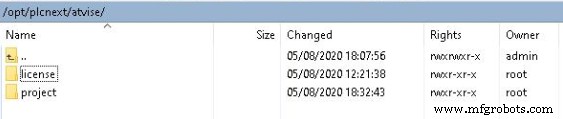
Atvise 이미지는 AXC F 1152 및 AXC F 2152(ARM)와 AXC F 3152 및 RFC 4072S(x86)용으로 컴파일됩니다. 이미지는 AXC F 2152 및 AXC F 3152에서 테스트되었지만 AXC F 1152 및 RFC 4072S에서는 제대로 작동해야 합니다. 이미지에 대한 자세한 내용은 Docker Hub 페이지에서 확인할 수 있습니다.
이미지를 다운로드하려면 다음 명령을 실행합니다. (기기에 맞는 이미지가 제공됩니다.)
balena-engine run -d -p 8080:80 -p 4841:4840 --name atvised --restart always -v /opt/plcnext/atvise/project/:/var/lib/atvise -v /opt/plcnext/atvise/license:/etc/atvise pxcbe/atvise
Atvise 웹사이트에서 라이선스를 생성하려면 하드웨어 코드가 필요합니다. 이 하드웨어 코드는 opt/plcnext/atvise/license/licenseinfo.txt에서 찾을 수 있는 파일에 제공됩니다. 이 코드를 복사하여 붙여넣으십시오. Atvise 온라인 포털로 이동하여 이 HW 코드에 대한 SCADA 라이선스를 생성합니다. atserver.lic(라이센스 파일)을 다운로드하여 동일한 디렉토리에 배치합니다. 모든 계정에 평가판 라이선스가 있으므로 먼저 라이선스를 구매하지 않고도 사용해 볼 수 있습니다.
다음 명령으로 컨테이너를 다시 시작하고 중지합니다.
balena-engine stop atvised
balena-engine start atvised
모든 것이 잘 되었다면 licenseinfo.txt에 "1"이 있어야 라이선스가 수락되었음을 나타냅니다.
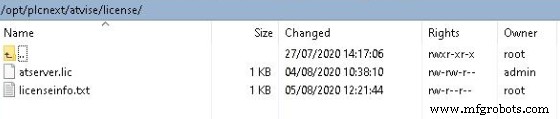
Atvise 웹 포털의 "Atvise for Windows"를 다운로드하십시오. Windows용 Atserver는 필요하지 않지만 필요한 Atvise Builder는 함께 제공됩니다. Atvise를 설치하고 Windows 검색창에서 Atvise Builder를 검색하여 시작하십시오.
클릭:빌더, 서버에 연결 및 컨트롤러의 IP 주소, 포트 4841을 가리킵니다.
성공적으로 연결했다면 첫 번째 프로젝트를 시작한 것입니다!
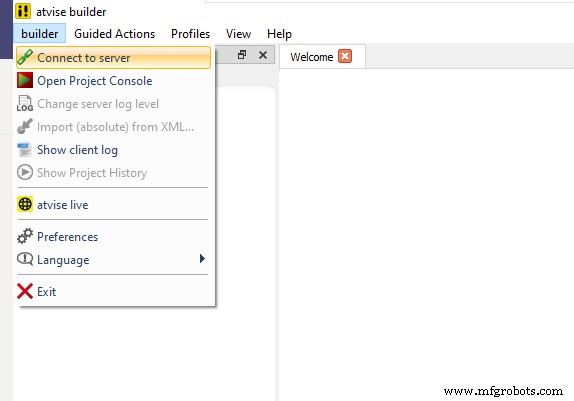
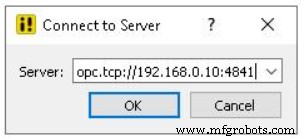
PLCnext에서 Atvise 빌더로 데이터를 가져오려면 Atvise 프로젝트에 데이터 소스를 추가해야 합니다.
데이터 소스의 올바른 설정은 아래 그림에 나와 있습니다.
보안 탭에서 소스 URL과 비밀번호를 변경하세요.
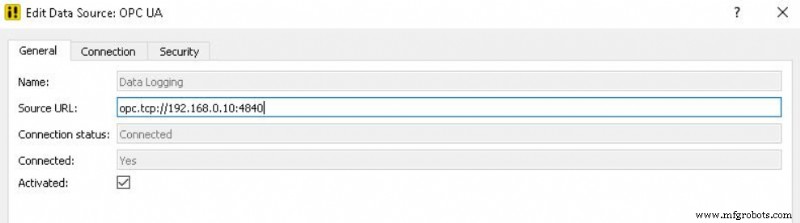
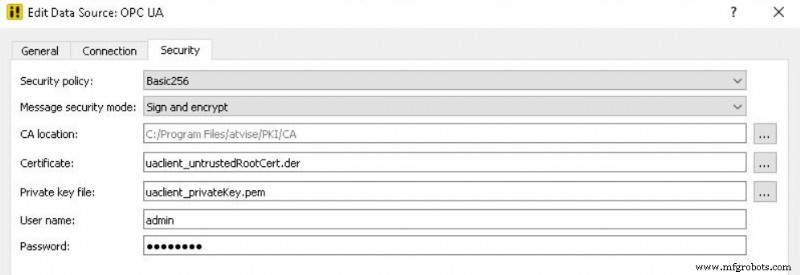
이제 PLCnext 임베디드 OPC UA 서버의 데이터를 Atvise 프로젝트에서 사용할 수 있습니다.
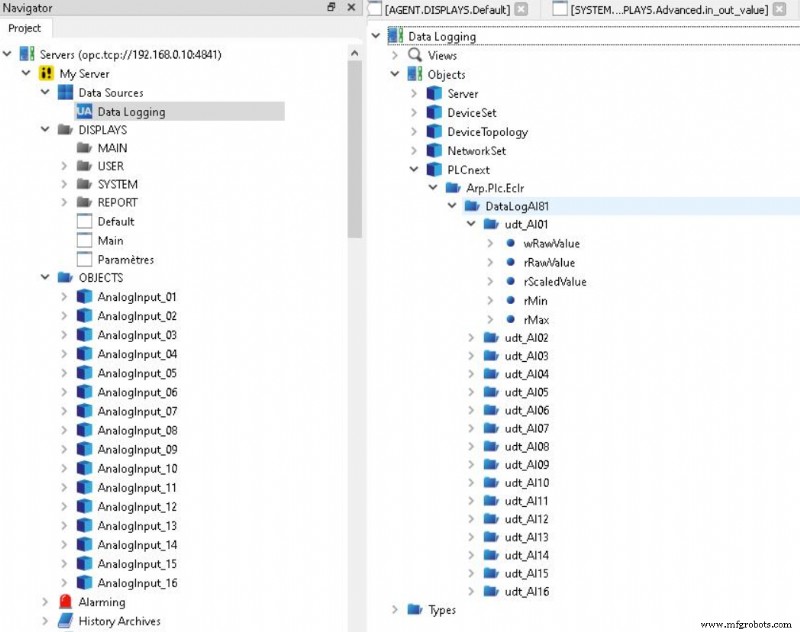
데모 프로그램에 관심이 있으십니까?
[email protected]에 문의하십시오.
아마도 루트 사용자가 소유하고 있을 것입니다. /opt/plcnext/에 복사하고 명령(루트로)을 사용하여 라이센스를 이동할 수 있습니다.
mv /opt/plcnext/atserver.lic /opt/plcnext/atvise/license
를 사용하여 파일 소유자를 관리자로 변경할 수도 있습니다.
chown admin -R /opt/plcnext/atvise
PLCnext 내장형 OPC UA 서버에서 데이터를 사용할 수 있도록 올바른 절차를 따랐는지 확인하십시오.
[email protected]에 문의하십시오.
Atvise에 대한 자세한 내용은 다음 웹사이트에서 확인할 수 있습니다.
https://www.atvise.com/en/
https://www.atvise.com/en/resources/videos
Docker 및 "공유 폴더"에 대한 정보
https://docs.docker.com/storage/
산업기술
easymon은 스마트폰 세계의 사용 편의성을 머신 컨트롤러 영역으로 가져오는 원격 모니터링 솔루션입니다. PLCnext 스토어에서 PLCnext 기능 확장을 설치하고 iOS 또는 Google Play 스토어에서 해당 스마트폰 앱을 설치하기만 하면 됩니다. 빠르고 쉬운 구성 후에 선택한 데이터 포인트 업데이트가 페어링된 스마트폰 앱 인스턴스에 전파됩니다. 현재 실행 중인 PLCnext 프로그램의 각 변수는 모니터링되는 데이터 포인트로 구성할 수 있습니다. 1. 디자인에 의한 개인정보 보호 사용 편의성 외에도 easymon을 개발하
PLCnext 기능 앱 easymon 컨트롤의 원격 모니터링을 설정하는 번거로움을 없애줍니다. 클라우드 기반 IoT 서비스의 모든 핵심 부분을 구성하는 대신 모바일 장치에서 모니터링하려는 PLCnext 프로젝트 변수를 선택하고 알림 임계값을 설정하기만 하면 됩니다. 이 구성은 명시적으로 선택한 변수에 대한 데이터만 클라우드로 전파하기 위해 PLCnext에서 실행되는 easymon 구성기에서 발생합니다. PLCnext 저장소는 연결된 PLCnext 컨트롤러에서 기능 확장의 설치 및 관리를 용이하게 하는 데 큰 역할을 합니다.